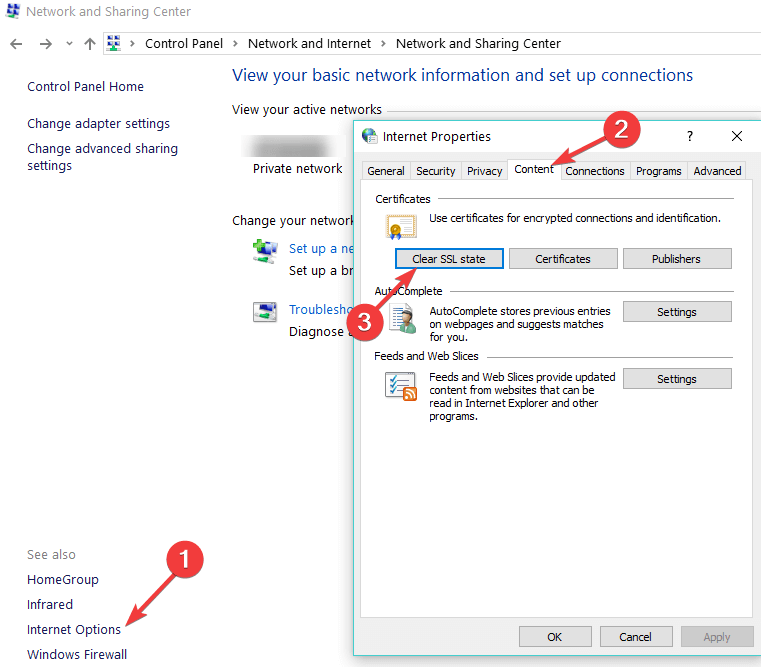- Una bella, ben progettata copertina pagina incoraggia i tuoi lettori ad aprire il tuo documento e dà loro un idea di cosa c'è dentro.
- Puoi creare copertina pagine in documenti Google da zero o utilizzando pre-costruito modelli.
- Esplora la nostra approfondita Hub di lavoro di squadra per guide più facili da seguire su questo argomento.
- Scoprire la nostra vasta collezione di software e hardwareguide nel Come sezione.

Questo software manterrà i tuoi driver attivi e funzionanti, proteggendoti così da errori comuni del computer e guasti hardware. Controlla subito tutti i tuoi driver in 3 semplici passaggi:
- Scarica DriverFix (file di download verificato).
- Clic Inizia scansione per trovare tutti i driver problematici.
- Clic Aggiorna driver per ottenere nuove versioni ed evitare malfunzionamenti del sistema.
- DriverFix è stato scaricato da 0 lettori questo mese.
documenti Google pagine di copertina che danno ai tuoi documenti un aspetto professionale e bello. È necessario crearne uno, soprattutto se si prevede di distribuire il documento.
Google offre due modi per creare copertine: puoi crearlo da zero o semplicemente modificare un modello predefinito.
La maggior parte dei browser funziona bene con Google Documenti, ma alcuni funzionano meglio di altri. Per creare copertine, si desidera utilizzare i migliori browser per documenti Google.
Avvia il browser e segui i passaggi seguenti.
Come posso creare copertine in Google Documenti?
1. Crea da zero la copertina di Google Documenti
- Accedi a Google Documenti.
- Scegli il vuoto documento con un segno più colorato di Google.

- Clicca sul File menu e selezionare Impostazione della pagina dal menu a tendina.
- Abbassa i margini, seleziona le opzioni di pagina preferite e premi ok.

- Clicca sul Inserire menu e selezionare Tavolo.
- Scegli il numero di righe e colonne.

- Fare clic sulla riga inferiore della tabella e trascinarla in fondo alla pagina.
- Per aggiungere un'immagine, vai su Inserire menu e scegli Immagine.
- Aggiungi e personalizza il testo alla pagina usando il Strumento di disegno.
NOTA: Puoi anche scaricare componenti aggiuntivi dal Web per semplificare il processo. Se la barra degli strumenti della tua pagina di Google Documenti non viene visualizzata, ecco come risolverlo?.
2. Modifica i modelli di Google Documenti
- Vai su Google Documenti e fai clic su Galleria di modelli.

- Seleziona un modello adatto.
- Modifica il modello.
- Salva la copertina di Google Documenti.
Come modificare un modello di Google Documenti
- Per modificare l'immagine fittizia, fai clic destro su di essa e seleziona Sostituisci immagine.
- Cambia il colore di un'immagine facendo clic su Opzioni immagine.
- Per modificare i testi fittizi, fai clic su di esso e inserisci il testo.
- Aggiungi un'intestazione o una numerazione da Inserire scheda. Clicca su Intestazione e numero di pagina.
Realizzare le copertine di Google Docs è abbastanza semplice. Ora conosci i due modi per creare queste copertine.
I modelli semplificano la creazione di una copertina in Google Documenti. Puoi giocare con le opzioni finché non lo fai bene. non preoccuparti, eliminare una pagina in Google Documenti è facile.
Tuttavia, se questi metodi sono difficili e desideri più opzioni già pronte, puoi utilizzare Canva. Se hai bisogno di ulteriori indicazioni, faccelo sapere nei commenti qui sotto.

![[RISOLTO] Lo schermo di Discord non condivide audio/audio silenzioso](/f/e7151e682ced45cad276f4086a4145e5.webp?width=300&height=460)